
PDF转换器
PDF转换器支持一键TXT转PDF在线转换,高效办公。
在数字化办公和文档管理的需求中,将TXT文本文件转换为PDF格式是一项常见的任务。PDF格式因其良好的跨平台兼容性和不易篡改性而广受欢迎。下面将详细介绍几种不同的工具和方法,帮助您轻松将TXT文件转换为PDF。
Adobe Acrobat是PDF文件处理的行业标准软件,它提供了强大的转换功能。
步骤一:打开Adobe Acrobat
启动Adobe Acrobat软件,选择“创建PDF”功能。
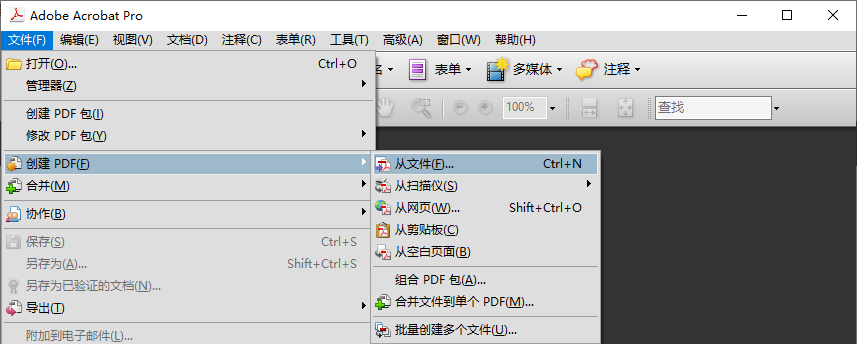
步骤二:选择TXT文件
在打开的对话框中,浏览并选择您希望转换的TXT文本文件。
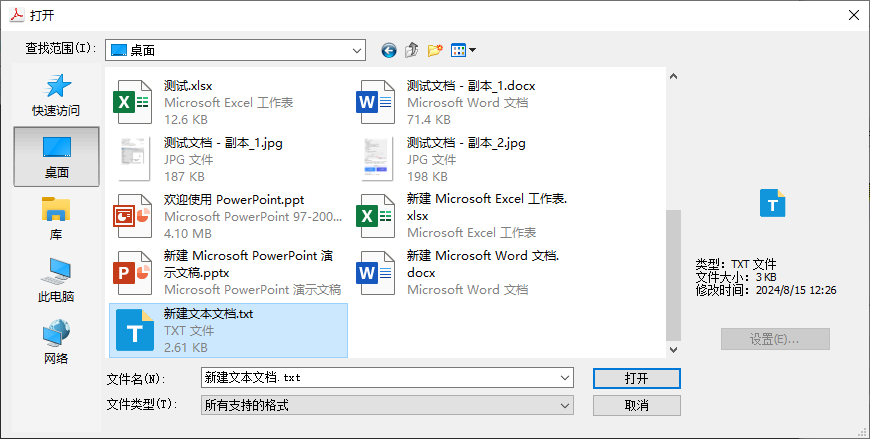
步骤三:转换并保存
点击“保存”按钮,等待转换完成。完成后,选择“保存”以存储转换后的PDF文件。
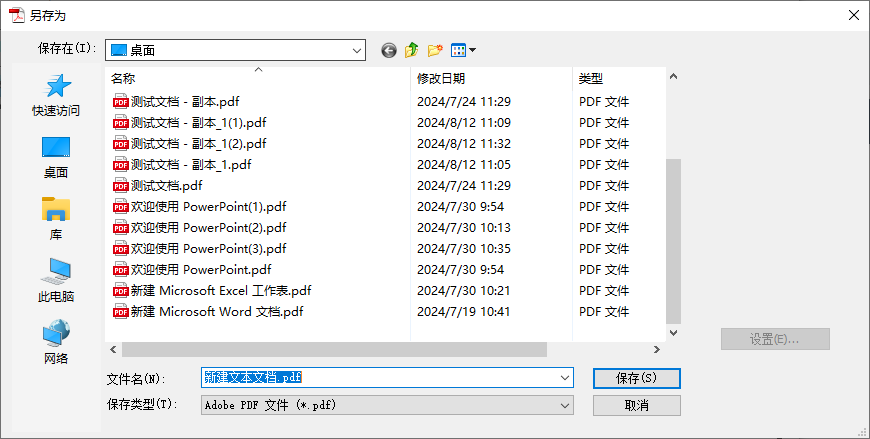
有许多在线转换工具可以免费使用,在线工具的优点在于,打开网页就能使用,无需下载软件。
步骤一:访问在线转换网站
打开浏览器,访问 txt转pdf在线工具:https://www.pdfmao.com/txt2pdf
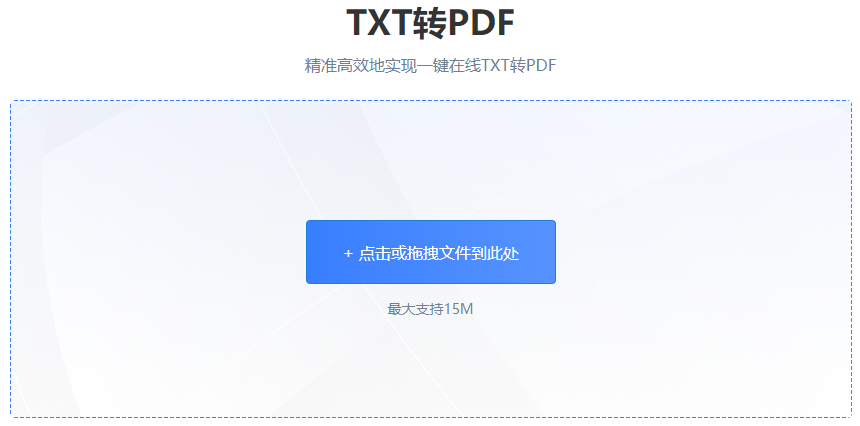
步骤二:上传TXT文件
点击“选择文件”,上传需要转换的TXT文件。
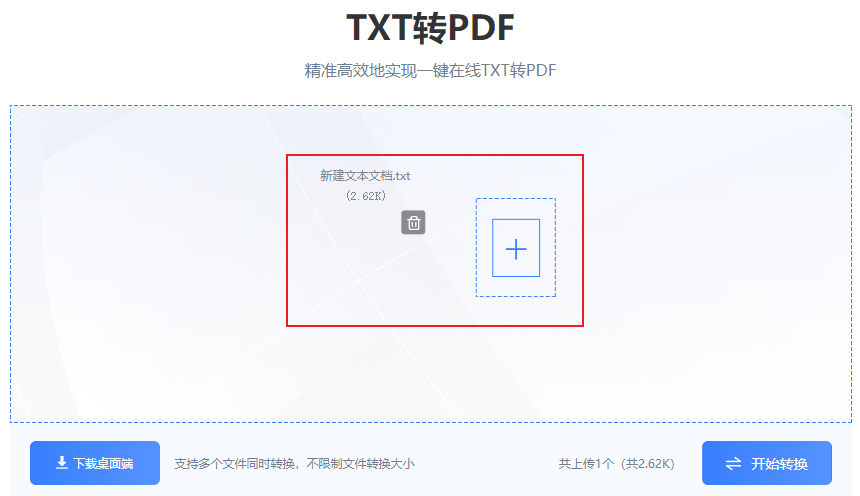
步骤三:开始转换
点击“开始转换”按钮,等待网站处理完成。
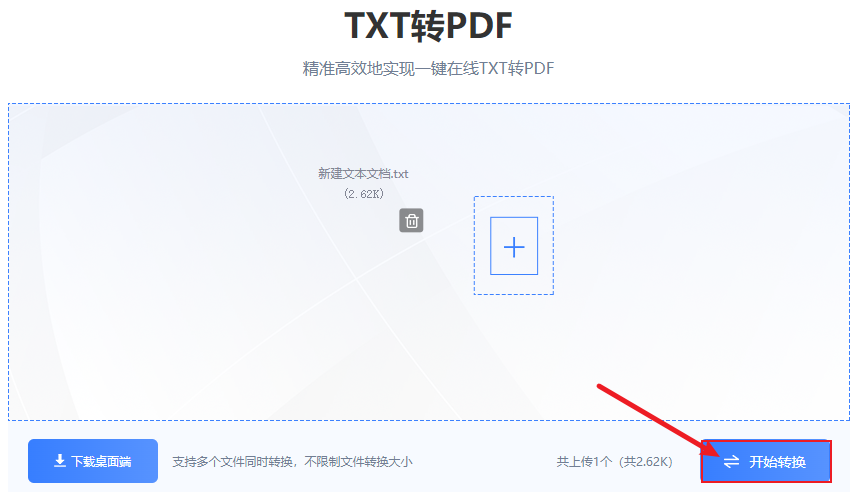
步骤四:下载PDF文件
转换完成后,点击“下载”按钮,保存转换后的PDF文件。
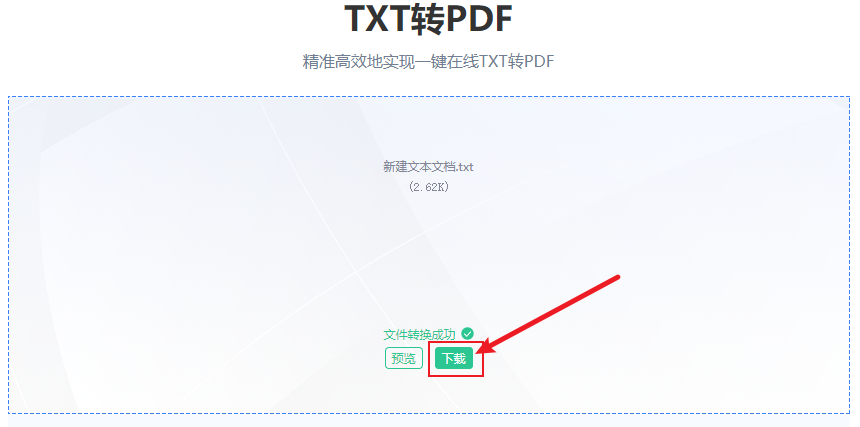
如果你有一个安装了Microsoft Word的电脑,也可以通过以下步骤转换文件:
步骤一:打开TXT文件
使用Word打开TXT文本文件。
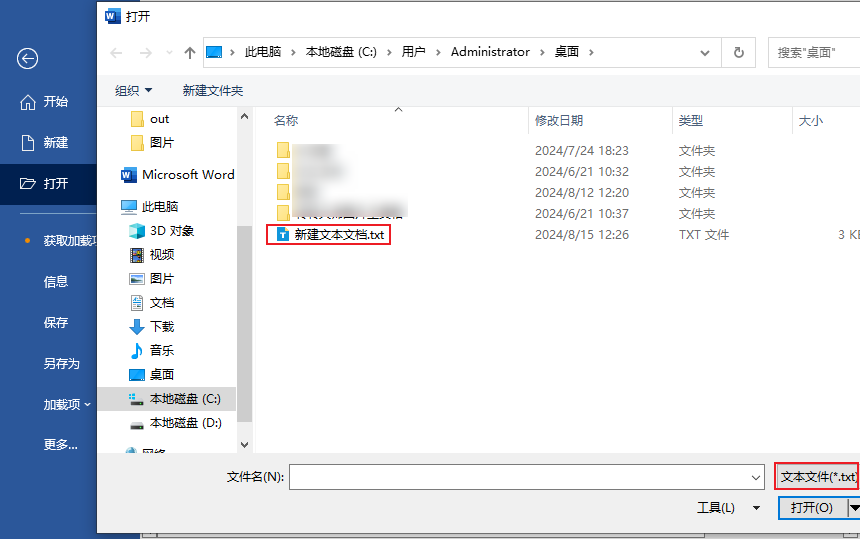
步骤二:文件格式转换
在Word中,点击“文件”,选择“另存为”,或者直接点击保存按钮。在弹出的对话框中选择“PDF”格式。
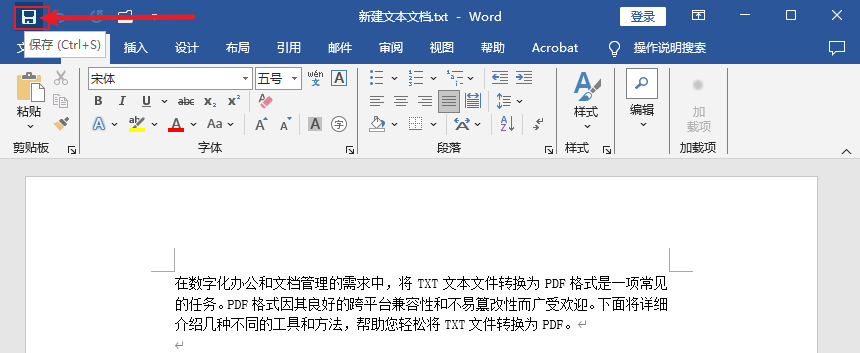
步骤三:保存PDF文件
命名文件,选择保存位置,点击“保存”。
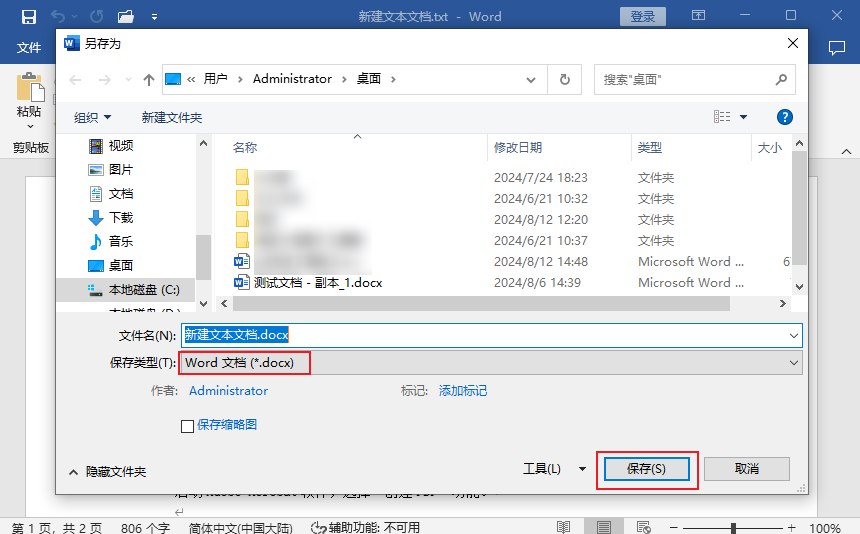
对于熟悉命令行的用户,可以使用如`pandoc`这样的工具。
步骤一:安装pandoc
在命令行中,使用包管理器安装pandoc。
步骤二:执行转换命令
打开命令行工具,输入如下命令:
```bash
pandoc -s -o 输出文件.pdf 输入文件.txt
```
步骤三:检查并使用
转换完成后,检查PDF文件,确保格式符合要求。
以上就是使用不同工具和方法将TXT文件转换为PDF格式的详细步骤。每种方法都有其优点和适用场景,您可以根据自己的需求选择最适合的一种。无论您是办公室工作人员还是学术研究者,掌握这一技能都能大大提高您的工作效率。
 最新文章
最新文章 相关阅读
相关阅读 最新专题
最新专题Copyright 2020-2025 © 厦门中数华森信息技术有限公司 版权所有 福建省厦门市思明区中厦国际大厦17A 闽ICP备2024077850号-8

提示

每日可免费转换1份15M以下文件,今日您的次数已耗尽,下载桌面端软件即可不限次数、文件大小转换